word文書に写真を貼り付けることは多いもの。このとき、書式で写真の配置を「背面」に設定すれば、写真の上に文字を配置できます。ただ、この方法は写真全体に文字が重なり、見づらいことがあります(図1)。
実は「折り返し点の編集」という機能を使うと、文字を載せない個所を指定できます。ここでは、図2の文書で動物の上に文字が重ならないようにします。まず「図」ツールバーを表示し(図2)、「テキストの折り返し」→「折り返し点の編集」とクリック(図3)。文字の配置を決める赤い枠が現れます。赤い点線の上にポインターを合わせてドラグすると、自由な形で文字を配置できます(図4、図5)。
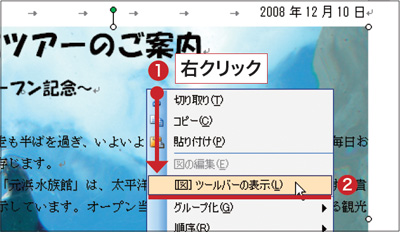 図2 デジカメ写真の文字のない部分を右クリックし(1)、表示されたメニューで「[図]ツールバーの表示」をクリック(2)。">
図2 デジカメ写真の文字のない部分を右クリックし(1)、表示されたメニューで「[図]ツールバーの表示」をクリック(2)。">
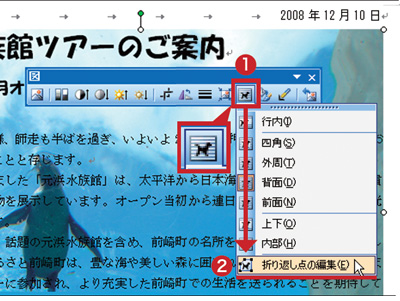 図3 表示された「図」ツールバー」で、「テキストの折り返し」(1)→「折り返し点の編集」(2)とクリック。">
図3 表示された「図」ツールバー」で、「テキストの折り返し」(1)→「折り返し点の編集」(2)とクリック。">
 図4 デジカメ写真の四隅に折り返し点が表示され、これをマウスでドラグできる。赤い点線で囲まれた範囲には文章が配置されなくなる。">
図4 デジカメ写真の四隅に折り返し点が表示され、これをマウスでドラグできる。赤い点線で囲まれた範囲には文章が配置されなくなる。">

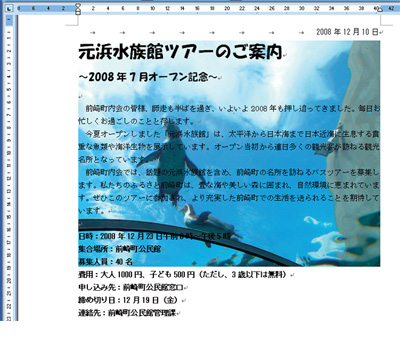 図1 写真の上に文字を配置するには、図3で「背面」を選ぶ。しかし、それだけでは文章が写真の全面に配置される。被写体に文字が重なり、読みづらくなる。">
図1 写真の上に文字を配置するには、図3で「背面」を選ぶ。しかし、それだけでは文章が写真の全面に配置される。被写体に文字が重なり、読みづらくなる。">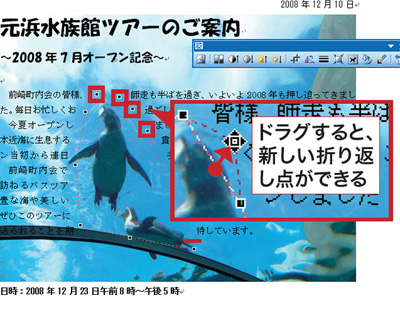 図5 赤い線の上にポインターを合わせてドラグすると、その位置に新しい折り返し点ができる。これを繰り返すと、細かく調整できる。">
図5 赤い線の上にポインターを合わせてドラグすると、その位置に新しい折り返し点ができる。これを繰り返すと、細かく調整できる。">




















































